エラーが表示されてAndroid端末でKintoneにアクセスできない
エラーが表示されてAndroid端末でKintoneにアクセスできない場合の対処方法を説明します。
モバイルアプリでエラーが表示される場合
エラーの表示例:
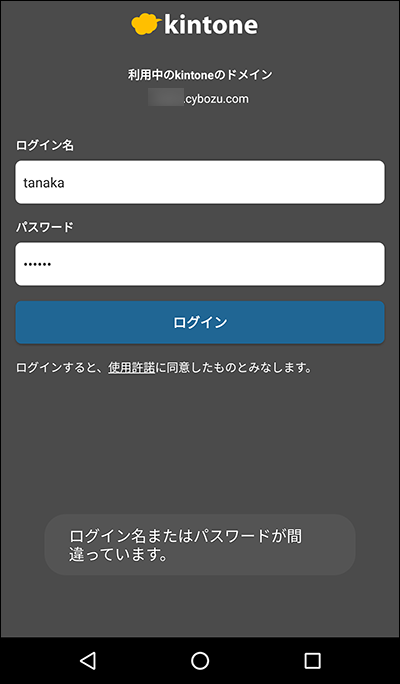
表示されるエラー:IPアドレス制限によってアクセスが制限されています
次のエラーメッセージが表示されます。
IPアドレス制限によってアクセスが制限されています
許可されているIPアドレスからアクセスするか、セキュアアクセスを利用してアクセスしてください。
許可されているIPアドレスからアクセスするか、セキュアアクセスを利用してアクセスしてください。
このエラーメッセージが表示される場合、下記の手順で問題が解決できるかどうか試してください。
IPアドレス制限を確認する
IPアドレス制限によって、アクセスが制限されている場合に表示されます。
IPアドレス制限で許可されている環境からアクセスしてください。
どの環境からのアクセスが許可されているかは、Kintone共通管理で確認できます。
表示されるエラー:ログイン名またはパスワードが間違っています。
このエラーメッセージが表示される場合、下記の手順で問題が解決できるかどうか試してください。
ログイン名とパスワードが正しいか確認する
ログイン名とパスワードは、大文字や小文字を正しく入力する必要があります。
意図した文字が入力できていない理由として、次のようなものが挙げられます。
- コピーアンドペーストの結果、前後に余分なスペースがついている
- CapsLockが有効になっている
Webブラウザーから仮パスワードを変更する
Kintone共通管理者がユーザー追加やパスワード変更したあと、該当ユーザーが仮パスワードを変更していない場合に表示されます。
PCやモバイル端末のWebブラウザーからKintoneにアクセスして、仮パスワードを変更してください。
